怎样一次性批量删除 word 文件中多余的空白行?
翻译:简体中文,更新于:2023-05-26 14:46
概要:在处理 Word 文档时,由于复制粘贴、格式调整或一些其他操作,导致文件中会出现一些空白行占据文档中的大量空间,降低了阅读和编辑效率。因此,我们需要一种更为高效、快速的方法来批量删除 Word 文档中的空白行,以提高文档的整洁程度和可读性。
想象一下,您所在部门需要在月底提交一份包含每个成员工作进程的工作 Word 报告,每个的编辑习惯其实有时候会是不同的,所以在最后整合的时候会发现一些文档中留下了若干空白行,导致文档变得冗长而混乱。如果直接将这样子的文档提交给公司的话,会显得十分不专业以及导致一系列不必要的麻烦,而且这不仅给阅读者带来不便,还会浪费打印或分享文档时的纸张和带宽资源。
为了更高效地处理这个问题,一款批量文件处理工具将能成为我们的得力助手,如「我的ABC软件工具箱」。这款工具专门设计用于常见的多种类型文件的批量处理。针对我们今天讨论的主题,它可以快速自动识别和删除 Word 文档中的大量空白行,省去重复的手动操作步骤,大幅提升处理效率。通过轻松地清理 Word 文档,能使其更加紧凑和整洁,提高可读性和编辑效率。话不多说,接下来就一起看看他具体是如何一步步将 word 文件中多余的空白行一次性批量删除的吧!
首先打开软件,点击「文件内容」,在 word 分类下点击「删除 Word 空白内容」。
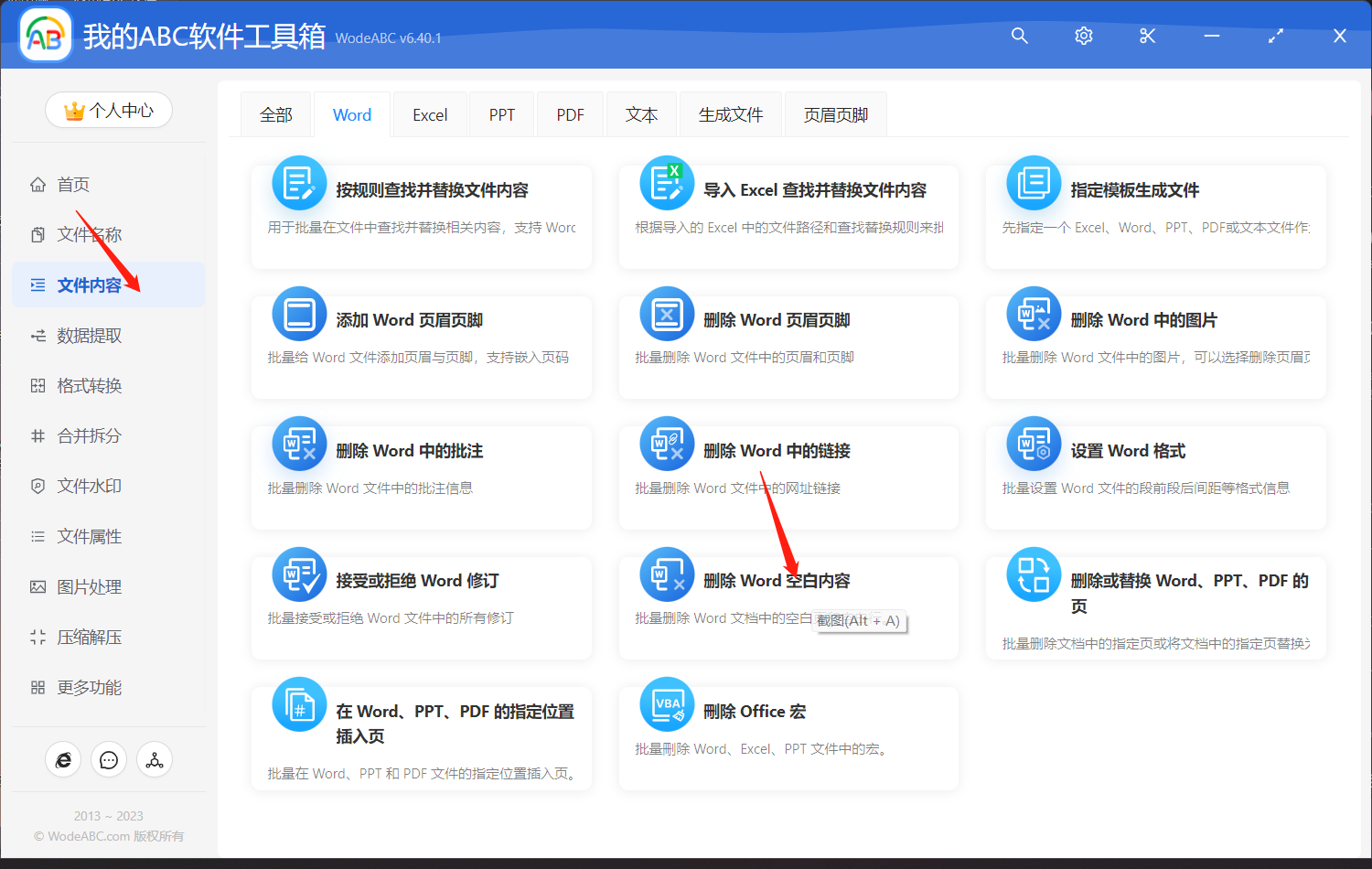
上传需要将其中空白内容批量删除的 word 文件,在这一步当中可以上传多个文档进行同时处理。
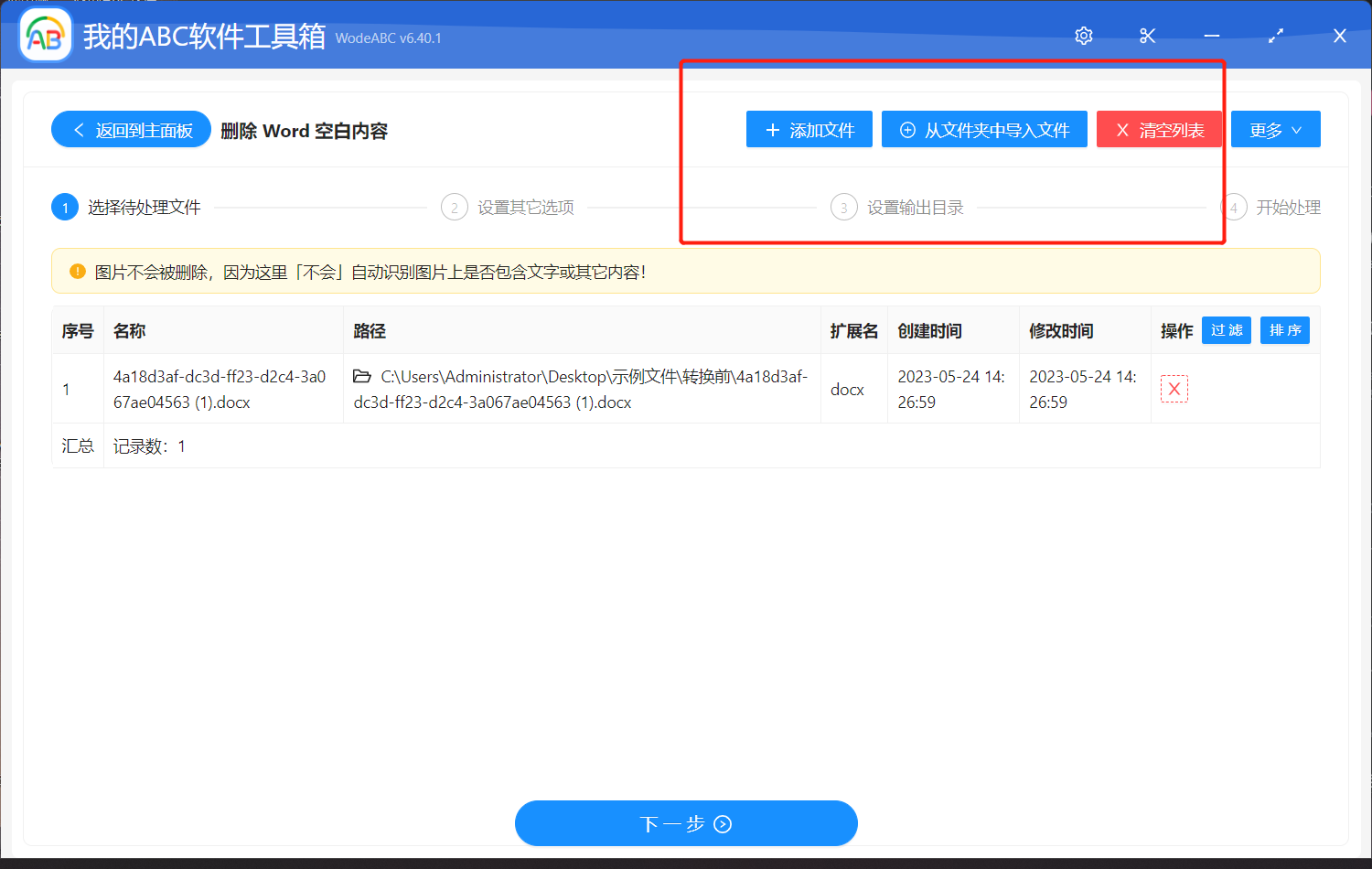
在下方页面当中可以选择删除空白行。
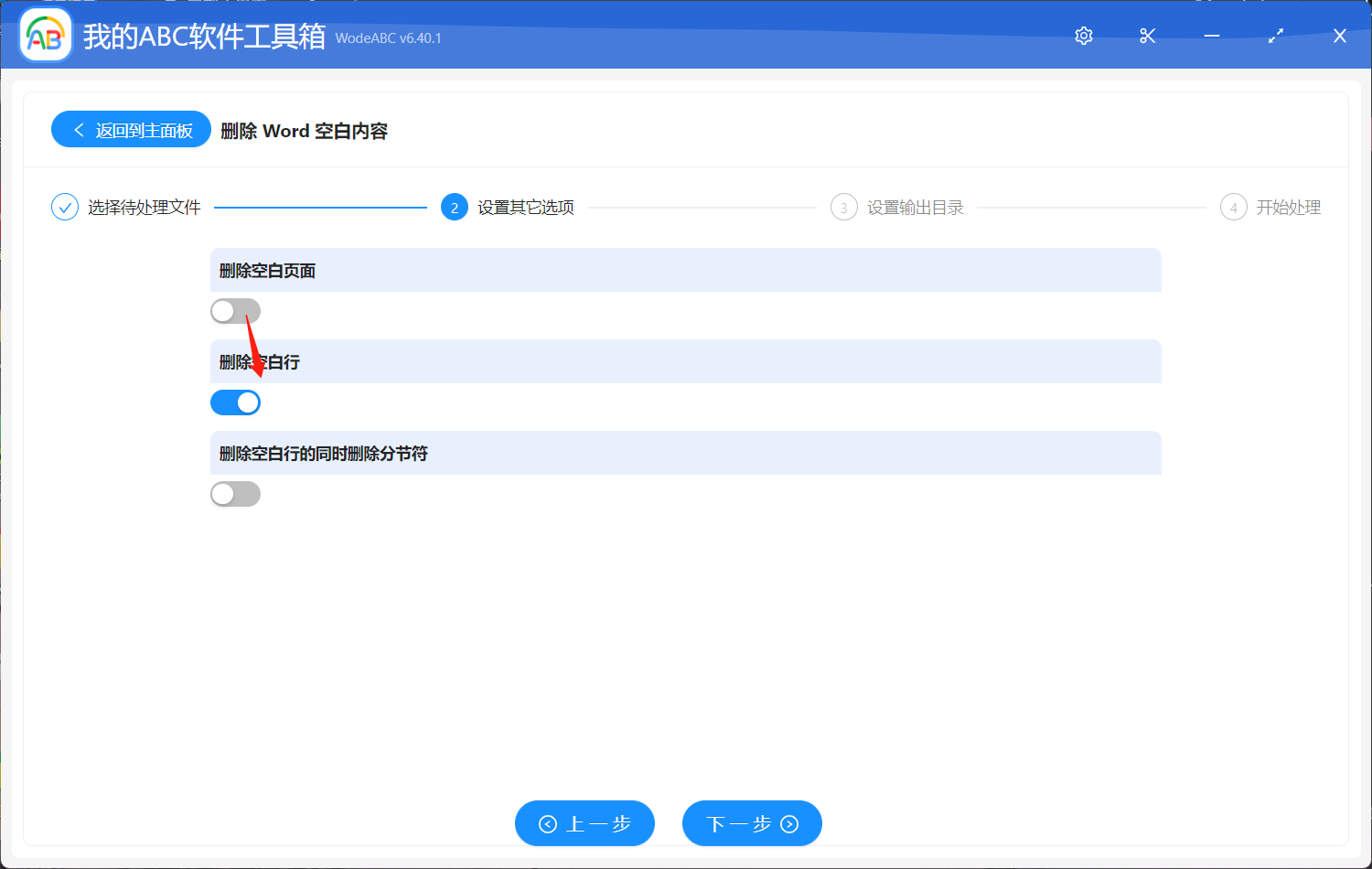
之后的两个步骤较为简单就不多介绍了,指定好输出目录,最后点击“开始处理”即可完成操作。
等待处理完成软件界面会出现相应提示,输出文件自动存储在刚刚设置好的文件夹中。下图中是我按照步骤实际操作后得到的文件效果对比,仅供参考。图片一当中的 word 文档包含着分页符以及许多空白行,在经过软件的批量处理之后,我们可以清楚的看到,原来空白行的地方已经被批量清理掉了,并且文件内容以及原来包含的分节符等空白内容并没有发生改变。
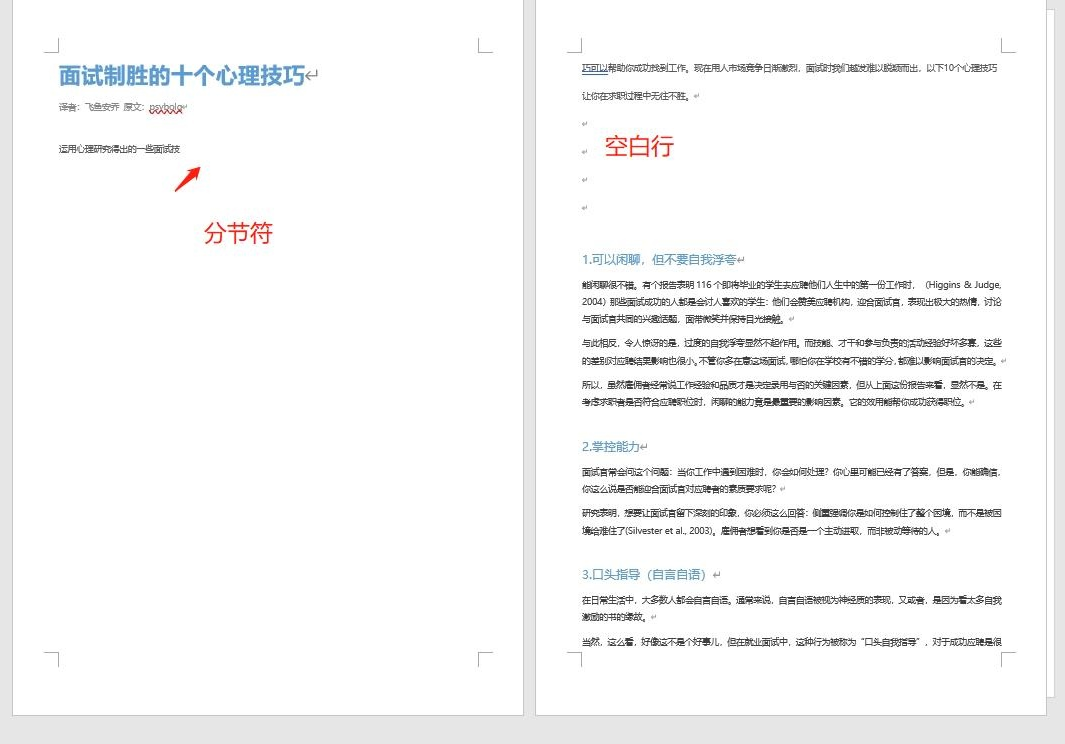
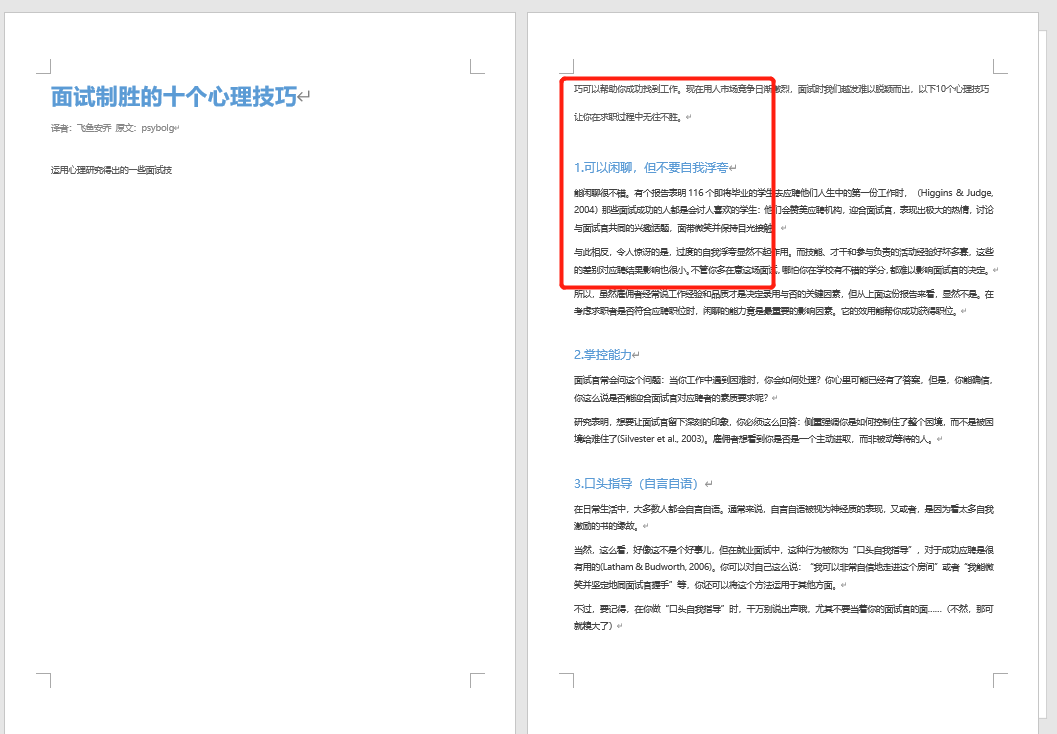
综上所述,使用批量文件处理工具快速删除 Word 文档中的大量空白行具有重要的功能意义和多重好处。这不仅提高了文档的整洁程度和可读性,还节省了时间和资源。因此,掌握并应用文中这样的工具将大大提升我们处理文档的效率和体验。